如何在win10安装vc6.0|win10正确装vc++6.0的详细方法
发布时间:2017-10-20 14:54:22 浏览数: 小编:jiwei
vc++6.0是微软出的一款c++开发工具,但是由于其使用起来不方便所以现在真正的开发人员已经很少使用他了,不过学校的老师却很中意这款软件,常常选择它来当教学的软件。所以很多学生都跟着使用这款软件。由于其版本比较老和win10系统不兼容导致很多人安装时会一直卡着不动,导致安装不成功,那么如何正确在win10安装vc6.0呢?下面由小编给大家具体说明下。
相关推荐:
Win10系统中vc++打开文件夹无响应或直接卡死怎么办?
Win10系统vc++6.0无法正常启动的解决方法
Win10 c++2005 安装失败怎么办
一、安装前准备:
1、下载vc++6.0,下载地址:http://pan.baidu.com/s/1bTvHMY 密码:gy7b
2、补丁(备用),下载地址:http://pan.baidu.com/s/1eRS7Di6 密码:zuy5
3、win10系统电脑
二、安装方法
1、下载压缩包后,利用解压工具进行解压,找到setup.exe
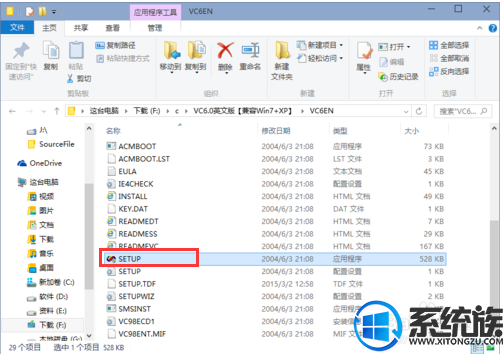
2、右键点击setup.exe属性,选项中选择兼容性,点击以兼容性运行这个程序,并在兼容模式中选择windows XP(Serice Pack 3),设置什么也不要勾选,再点击确认。
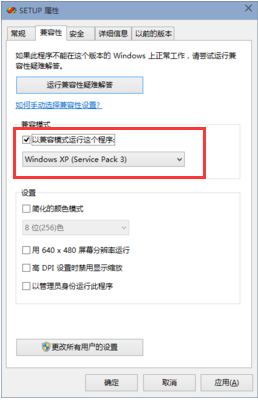
3、双击setup.exe,点击next,如图选择,next
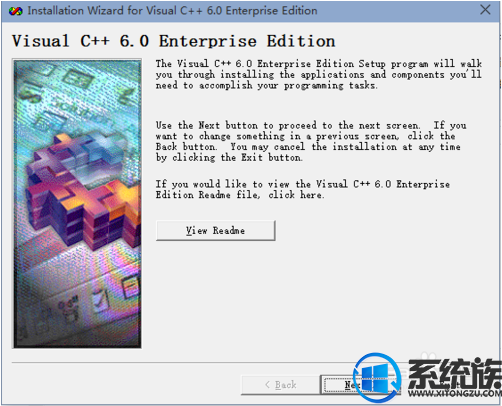
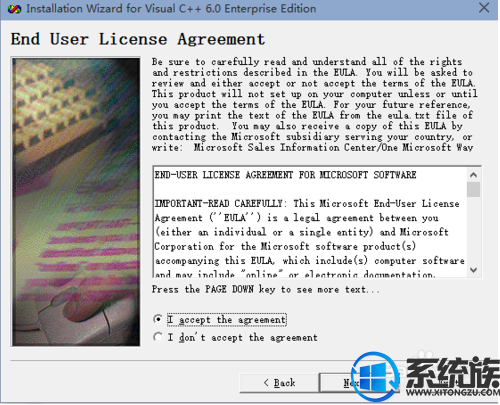
4、按默认继续点击next,your name跟your compant name 填写microsoft,上面一行不用填
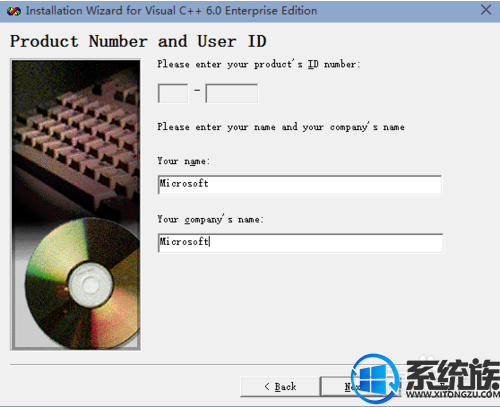
5、之后继续下一步
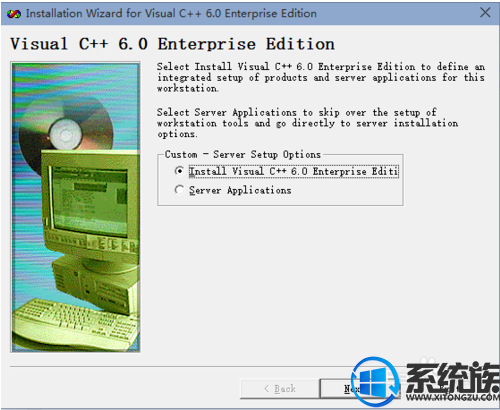
6、在这个画面选择是
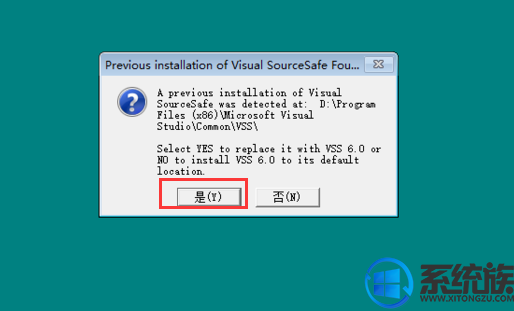
7、之后选择custom
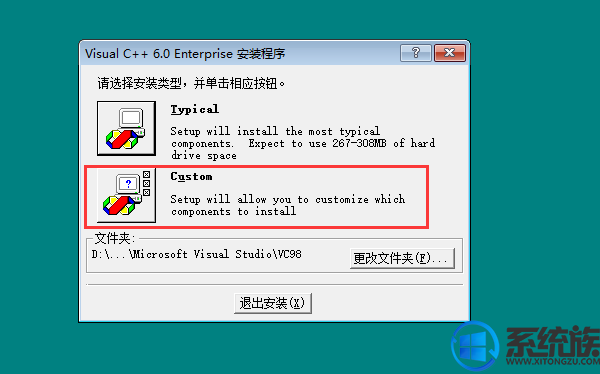
8、继续默认,知道出现下面窗口,勾选,然后点击ok
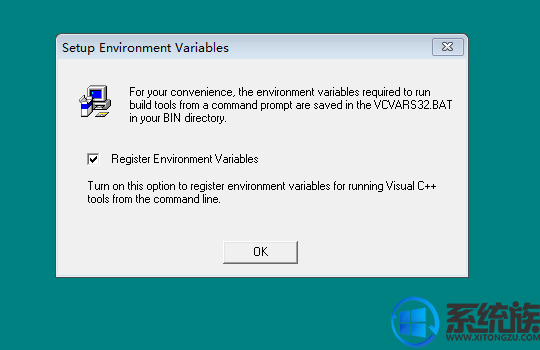
9、后面继续默认知道完成。
10、一般安照上面方法安装完就能使用了,如果不行,那就下载补丁,然后找到安装位置,C:\Program Files (x86)\Microsoft Visual Studio\Common\MSDev98\Bin(视你的实际安装位置确定)就可以看到照着步骤将MSDEV文件更换就行。
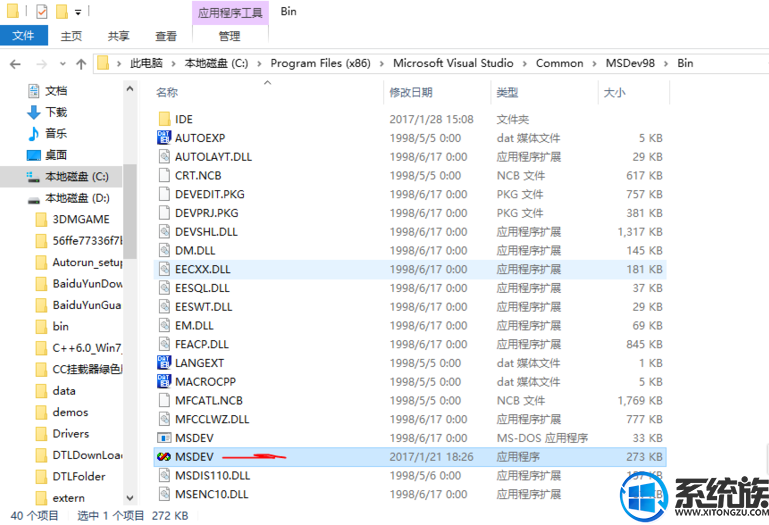
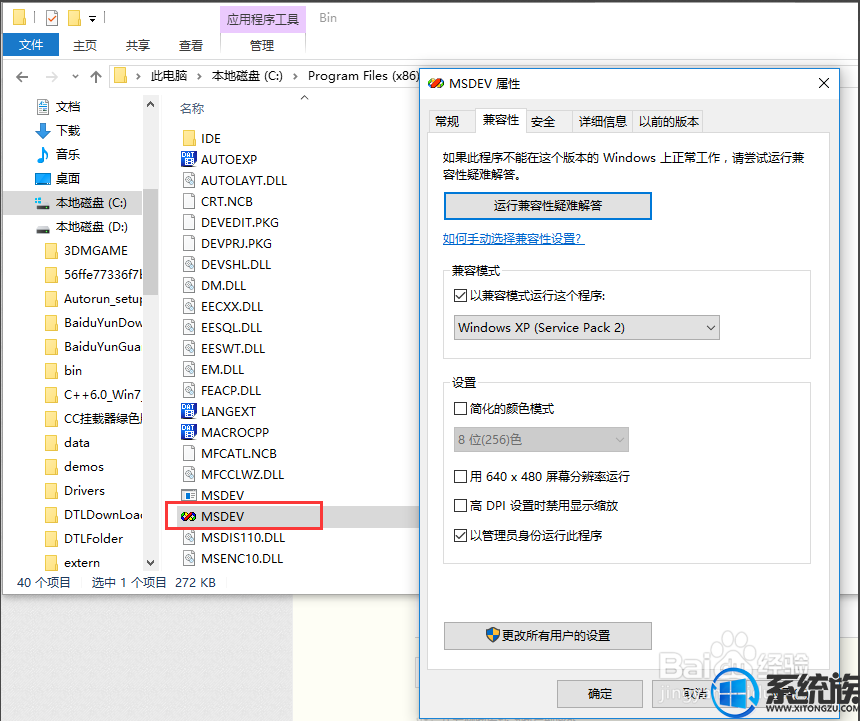
至此安装完成,以上方法参照了网上的方法综合写成,无特殊情况是能安装完成的,还不懂得安装vc++6.0,或者是安装失败的朋友们可以参照着操作。
相关推荐:
Win10系统中vc++打开文件夹无响应或直接卡死怎么办?
Win10系统vc++6.0无法正常启动的解决方法
Win10 c++2005 安装失败怎么办
一、安装前准备:
1、下载vc++6.0,下载地址:http://pan.baidu.com/s/1bTvHMY 密码:gy7b
2、补丁(备用),下载地址:http://pan.baidu.com/s/1eRS7Di6 密码:zuy5
3、win10系统电脑
二、安装方法
1、下载压缩包后,利用解压工具进行解压,找到setup.exe
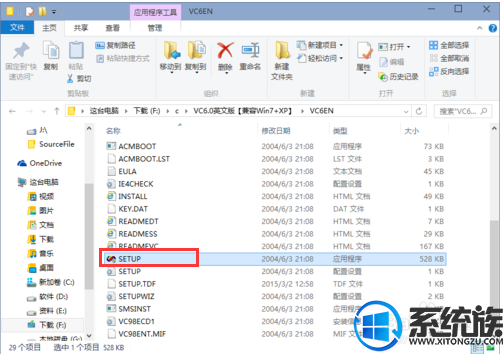
2、右键点击setup.exe属性,选项中选择兼容性,点击以兼容性运行这个程序,并在兼容模式中选择windows XP(Serice Pack 3),设置什么也不要勾选,再点击确认。
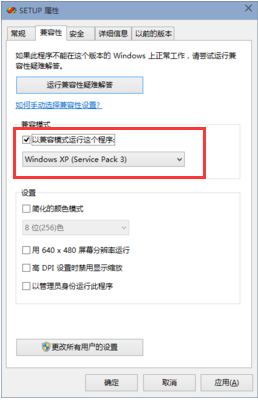
3、双击setup.exe,点击next,如图选择,next
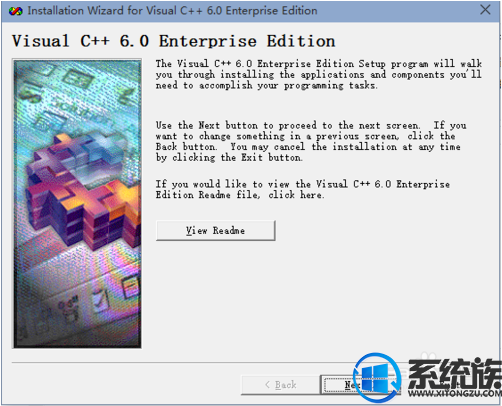
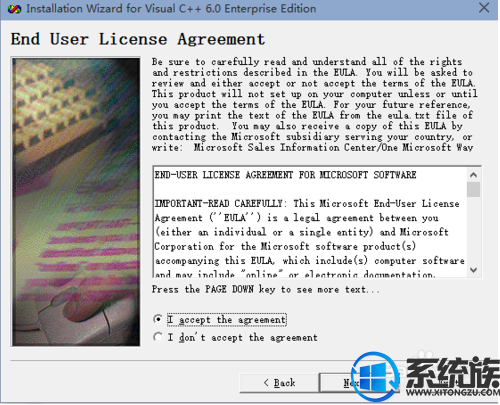
4、按默认继续点击next,your name跟your compant name 填写microsoft,上面一行不用填
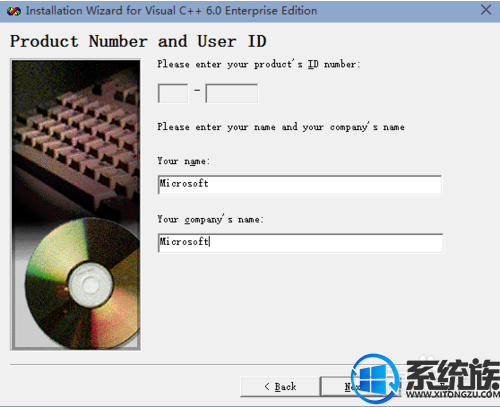
5、之后继续下一步
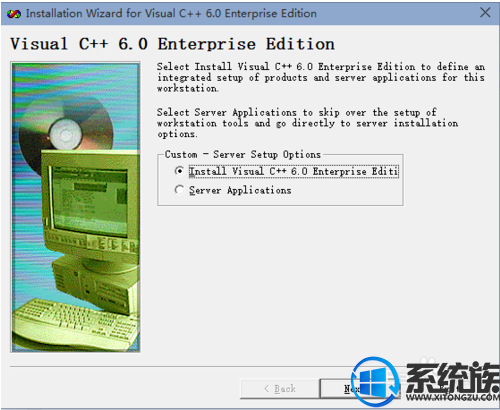
6、在这个画面选择是
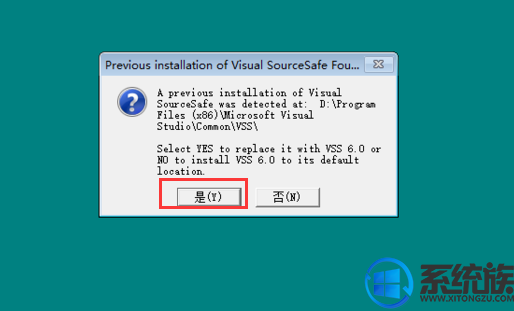
7、之后选择custom
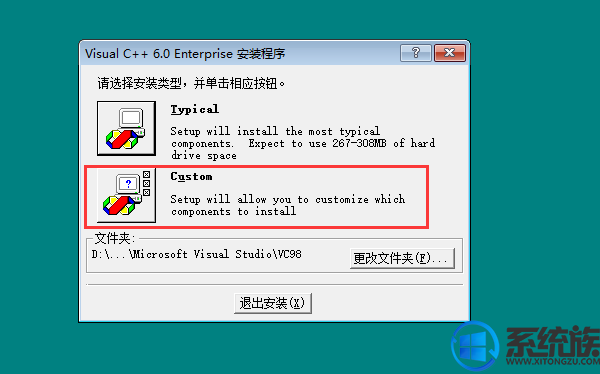
8、继续默认,知道出现下面窗口,勾选,然后点击ok
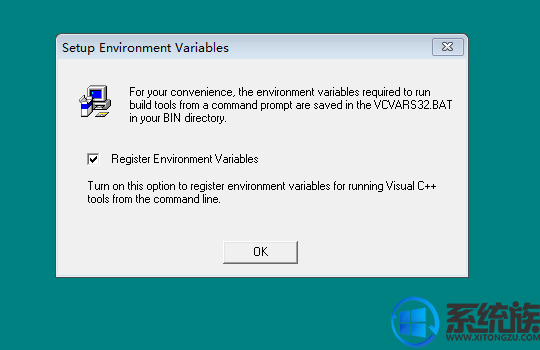
9、后面继续默认知道完成。
10、一般安照上面方法安装完就能使用了,如果不行,那就下载补丁,然后找到安装位置,C:\Program Files (x86)\Microsoft Visual Studio\Common\MSDev98\Bin(视你的实际安装位置确定)就可以看到照着步骤将MSDEV文件更换就行。
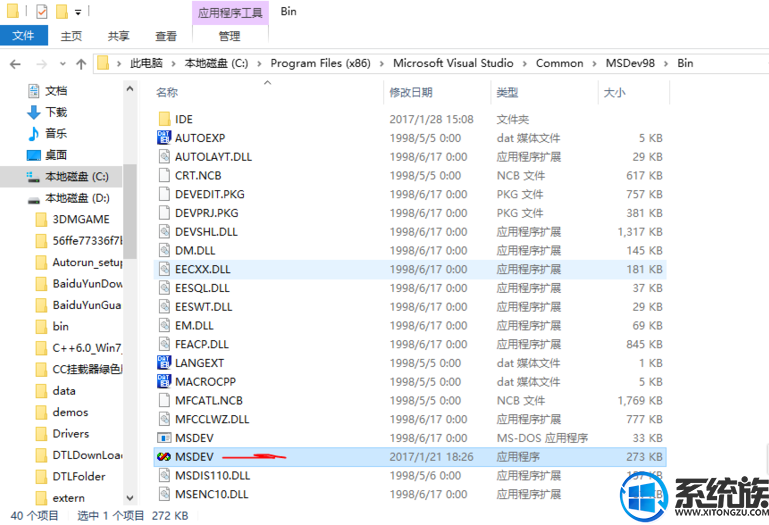
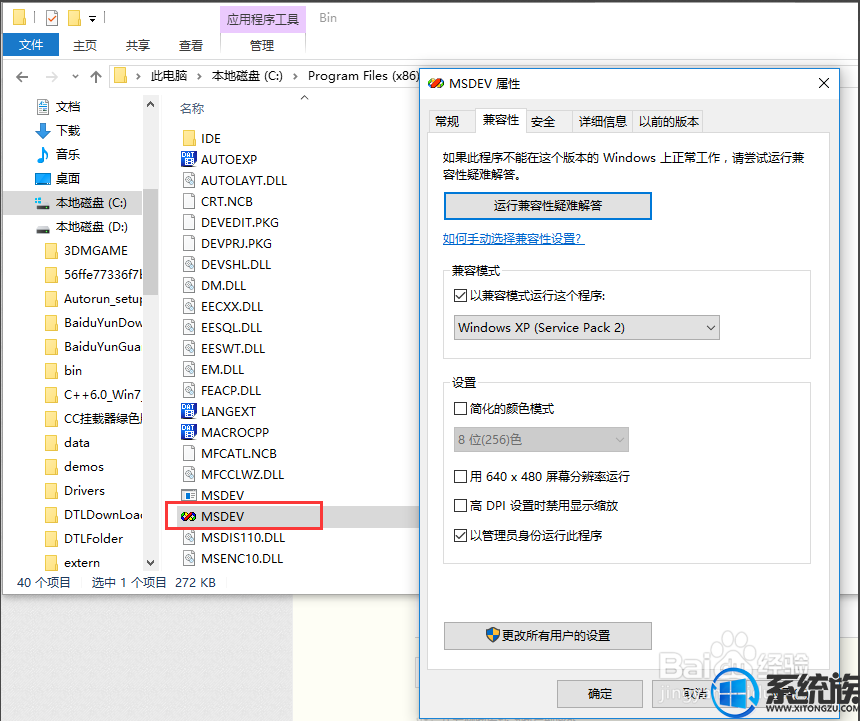
至此安装完成,以上方法参照了网上的方法综合写成,无特殊情况是能安装完成的,还不懂得安装vc++6.0,或者是安装失败的朋友们可以参照着操作。
上一篇: Win10系统如何关闭迅雷弹窗广告跟下载完毕提示?
下一篇: win10如何深度清理c盘



















